Organizatorisko shēmu izveide var būt ļoti svarīga daudzos kontekstos - gan uzņēmumos, gan izglītības iestādēs vai bezpeļņas organizācijās. Izmantojot Microsoft Visio, jūsu rīcībā ir jaudīgs rīks, kas ļauj ne tikai zīmēt organizatoriskās diagrammas, bet arī importēt un eksportēt datus, lai tās efektīvi veidotu un pārvaldītu. Šajā rokasgrāmatā uzzināsiet, kā importēt un eksportēt datus, lai optimizētu organizatoriskās diagrammas Visio.
Galvenie secinājumi
- Jūs varat importēt un eksportēt datus, lai izveidotu organizatoriskās diagrammas.
- Formāta veidnes nodrošina pievilcīgu vizuālo noformējumu.
- Importēšana notiek, izmantojot organizācijas diagrammas vedni un Excel failus.
- Eksportētos datus var viegli izsekot un rediģēt programmā Excel.
Soli pa solim
Datu importēšana
Sāciet, izveidojot Excel izklājlapu, kurā ierakstiet darbinieku un viņu tiešo vadītāju vārdus. Vienkārša struktūra varētu izskatīties šādi: Viena aile ir veltīta vārdam un otra - vadītājam. Šī tabula būs pamats importam Visio.
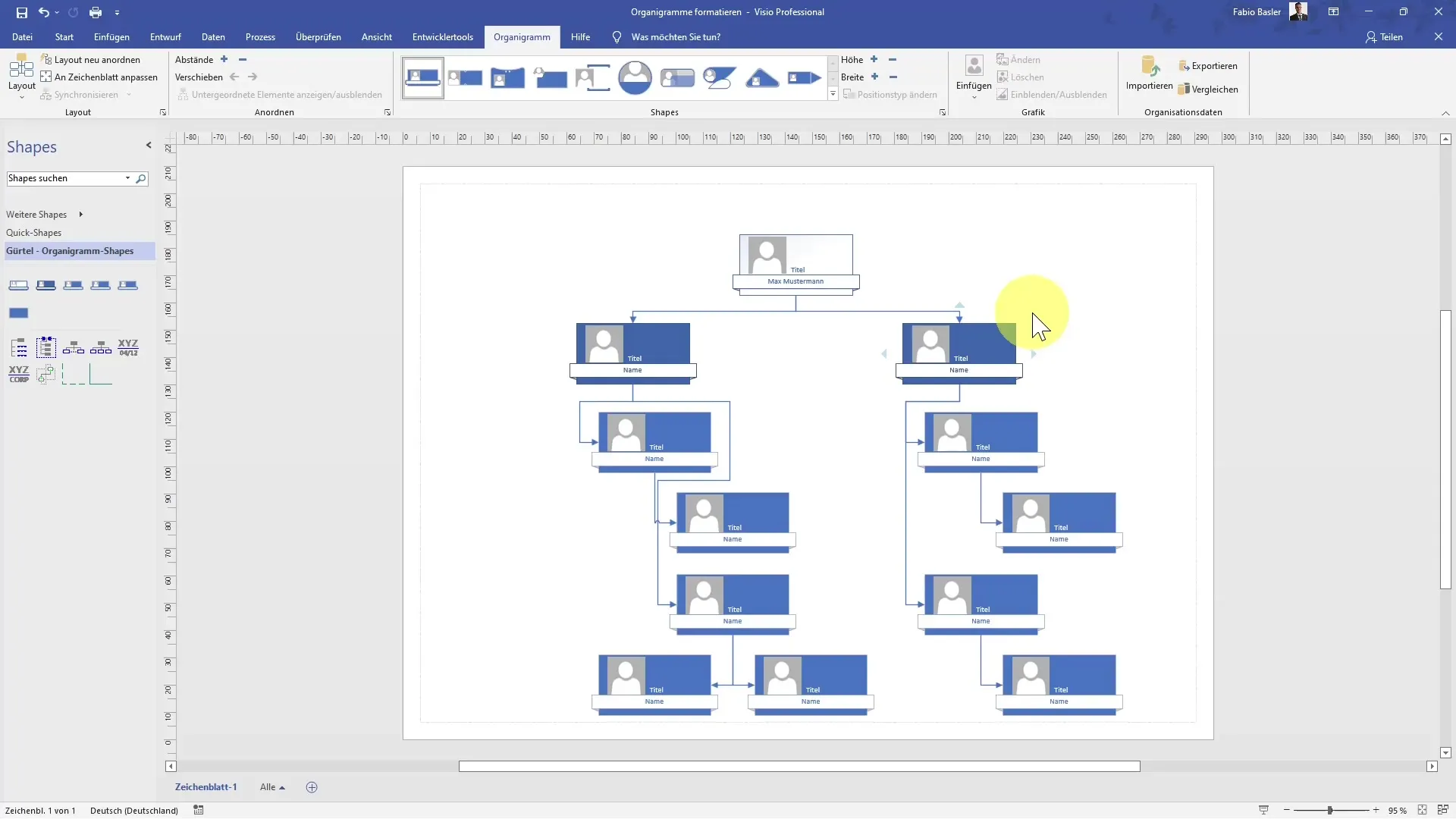
Kad esat izveidojis Excel failu, atveriet Microsoft Visio. Dodieties uz izvēlni un izmantojiet funkciju "Importēt", kas atrodas organizācijas diagrammas vednī. Noklikšķiniet uz "Tālāk", lai sāktu importēšanas procesu.
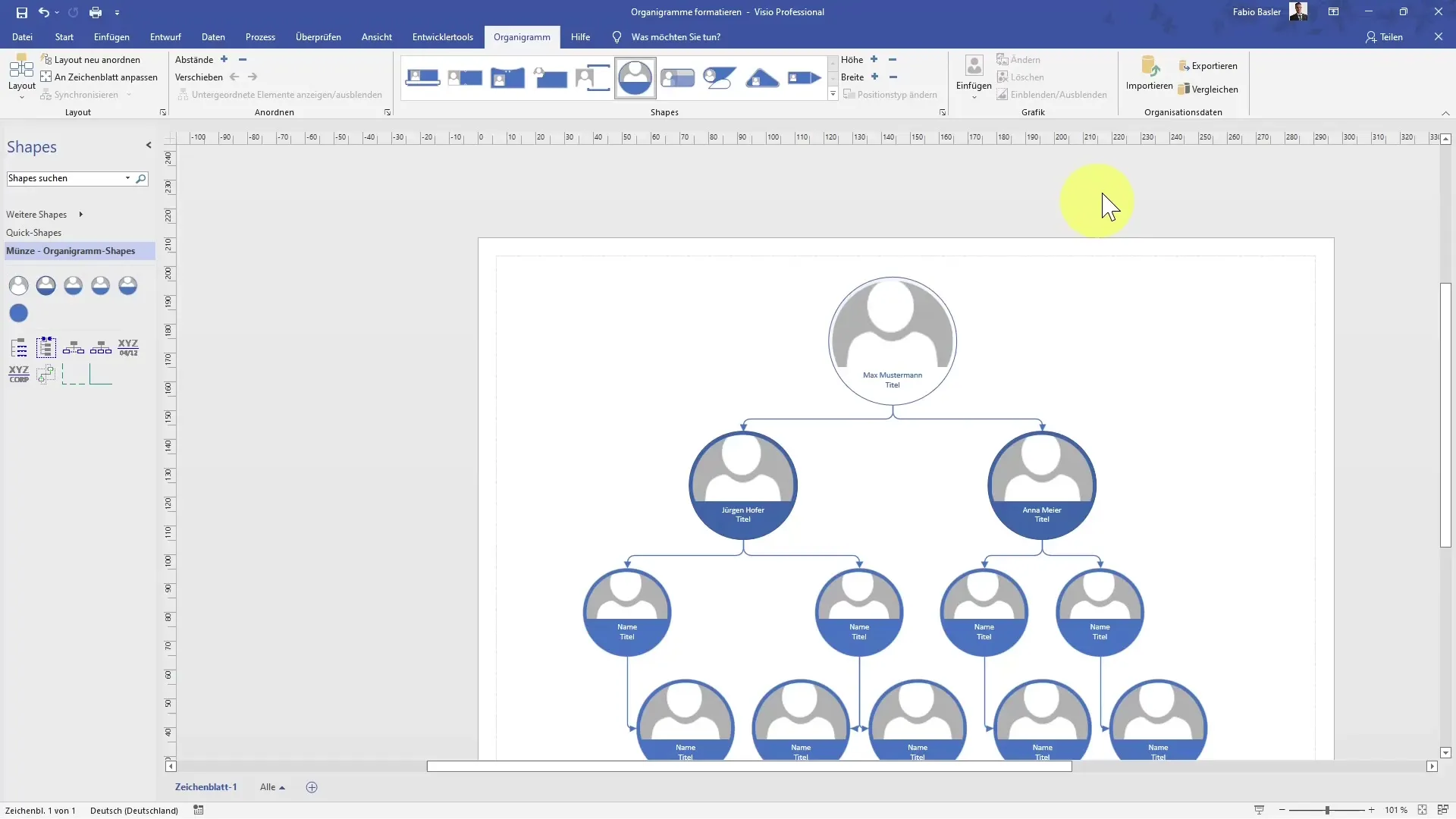
Izvēlieties iespēju importēt Excel failu un ievadiet ceļu līdz iepriekš izveidotajam failam. Varat arī vienkārši noklikšķināt uz "Pārlūkot", lai atlasītu failu. Ir svarīgi, lai jūsu Excel faila struktūra būtu veidota tā, lai Visio varētu atpazīt vārdu un priekšnieku kolonnas.
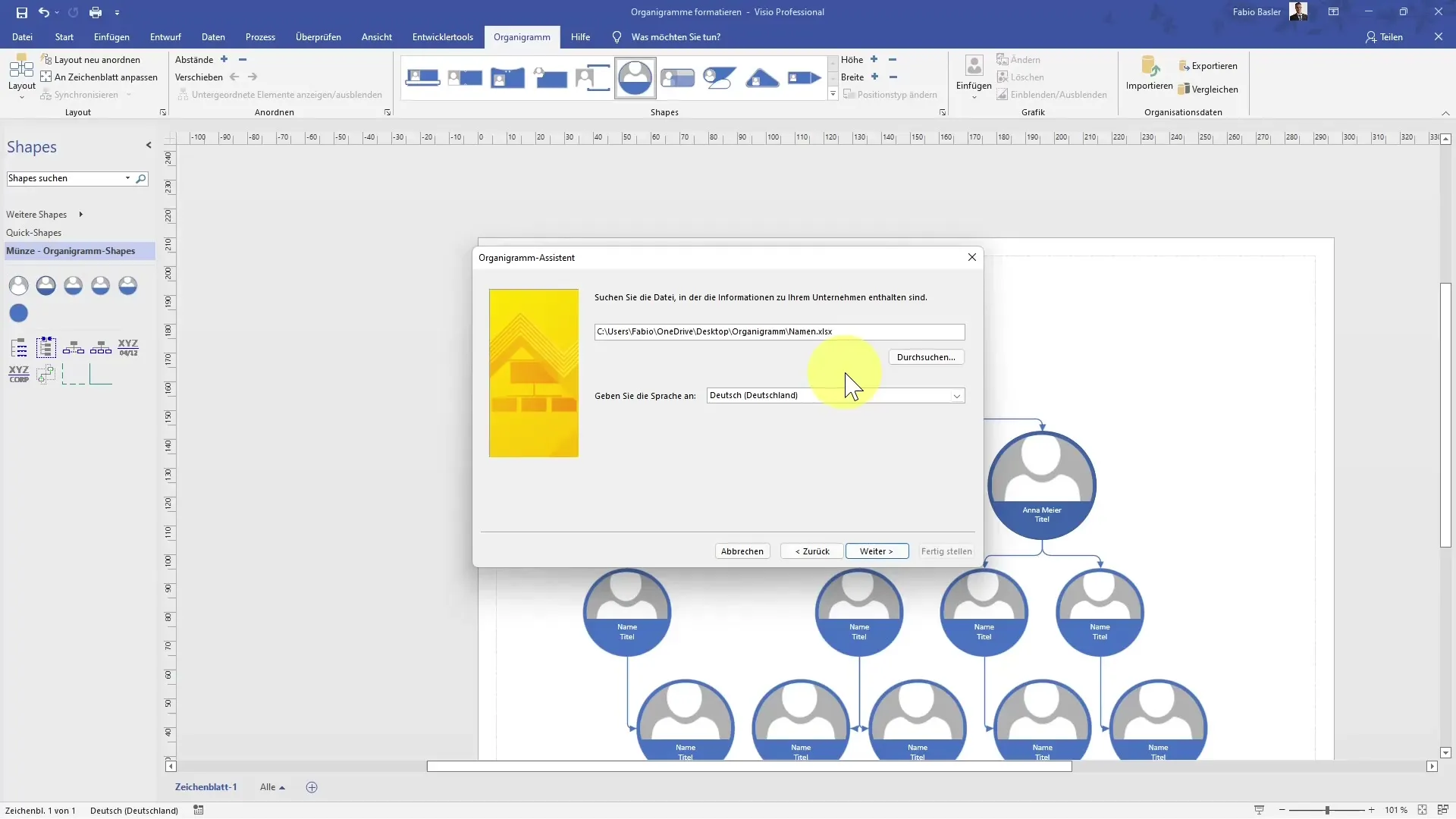
Kad ceļš ir norādīts, vēlreiz noklikšķiniet uz "Tālāk". Tagad Visio nolasīs jūsu Excel faila struktūru un parādīs pārskatu par importējamajām kolonnām.
Ja viss ir konfigurēts pareizi, apstipriniet importēšanu, noklikšķinot uz "Finish". Tagad jums vajadzētu redzēt, kā organizācijas shēmā automātiski tiek attēlotas attiecības starp dažādiem darbiniekiem.
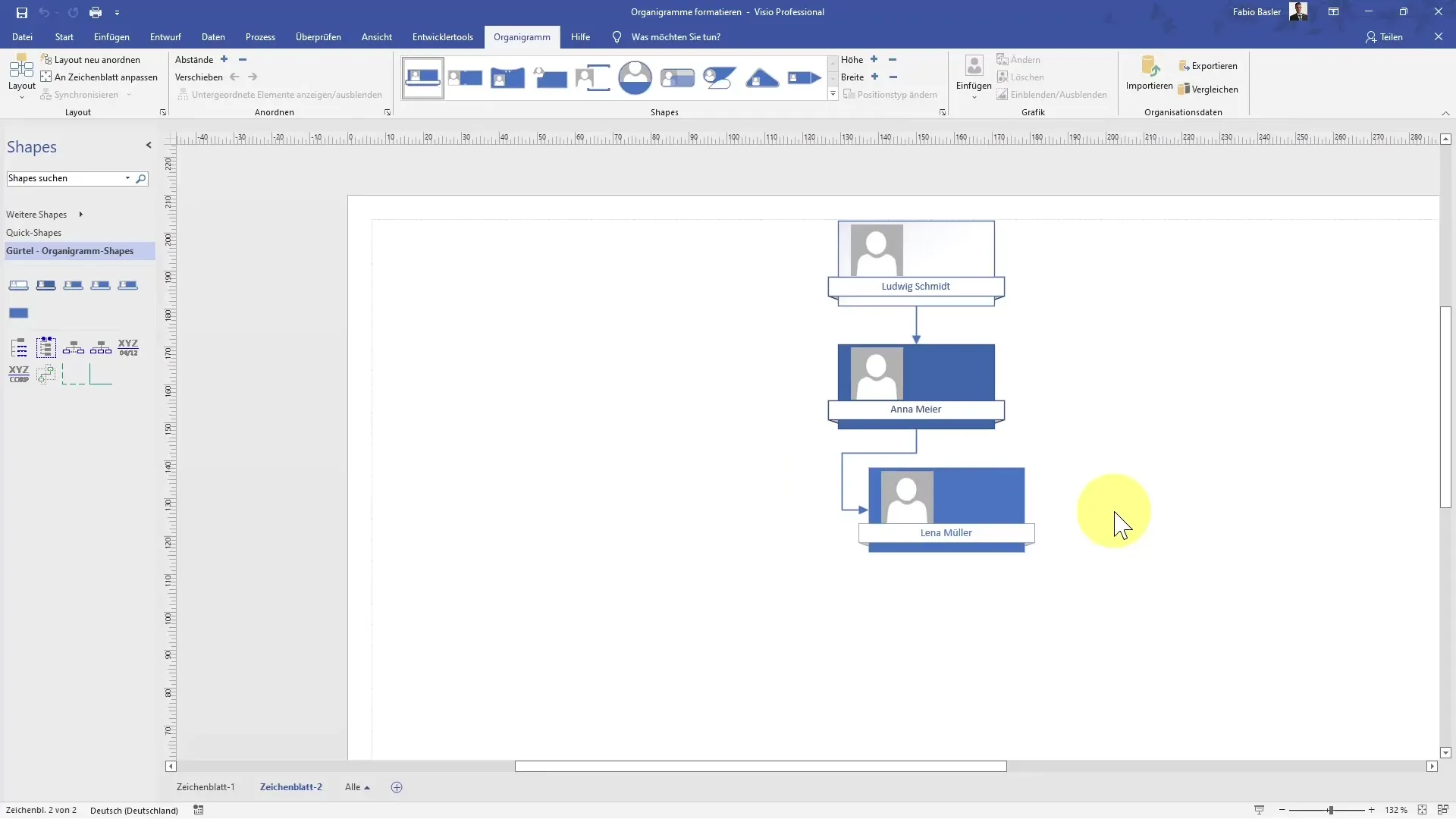
Datu eksportēšana
Kad esat izveidojis savu organizācijas diagrammu Visio, iespējams, vēlēsieties eksportēt datus uz Excel, lai veiktu turpmāku analīzi vai ģenerētu pārskatus. Lai to izdarītu, atveriet Visio failu izvēlnes opciju "Eksportēt".
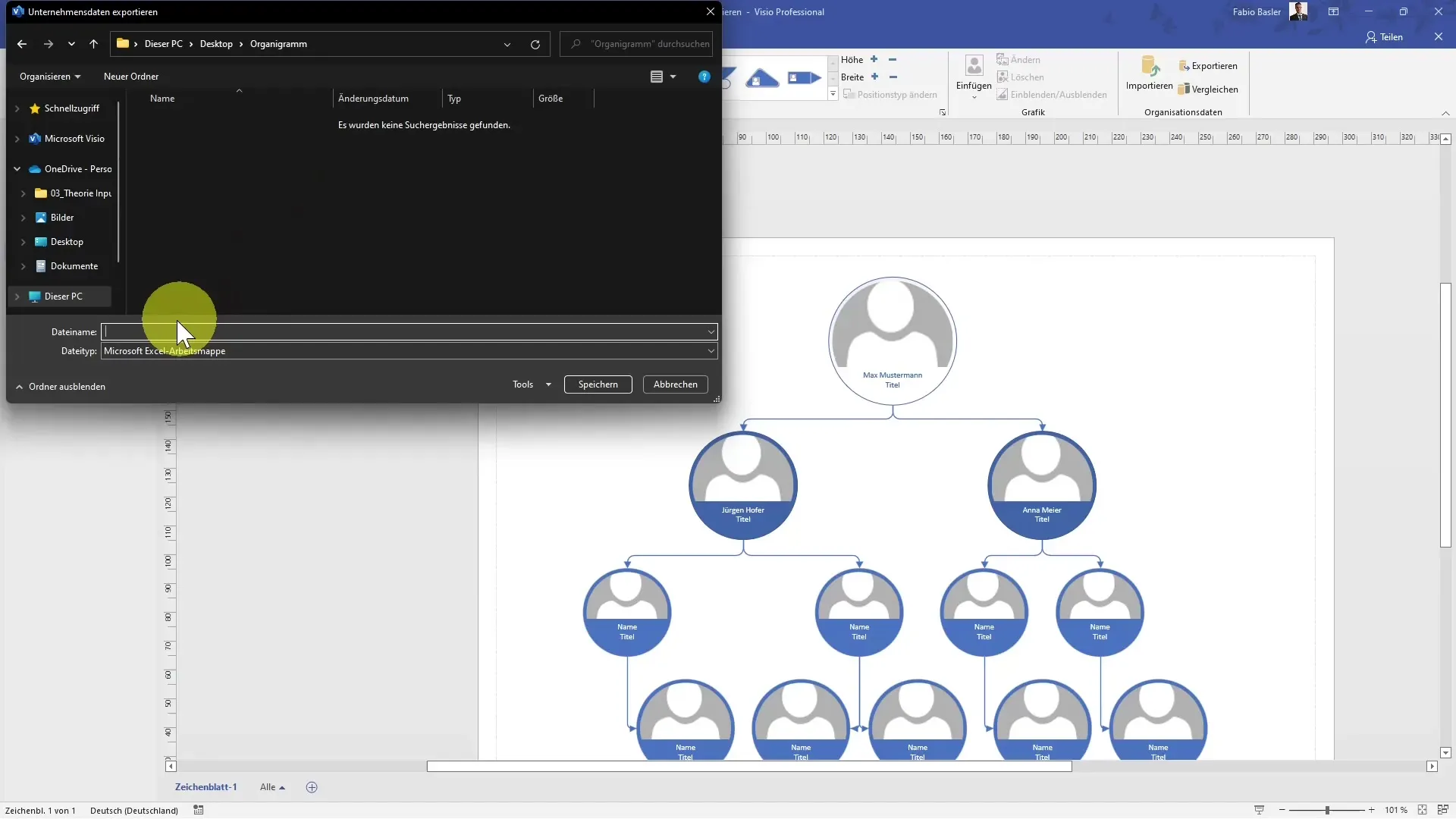
Šeit varat norādīt vēlamo faila nosaukumu un glabāšanas vietu. Piemēram, nosauciet failu "export.xlsx", lai tas būtu viegli atpazīstams. Pēc tam noklikšķiniet uz "Saglabāt".
Kad eksports ir veiksmīgi pabeigts, atveriet failu programmā Excel. Jums vajadzētu redzēt eksportētos datus pilnā apjomā, tostarp nodaļu, e-pasta adreses, tālruņa numurus un tiešos vadītājus. Tas dod jums iespēju tālāk rediģēt vai analizēt datus.
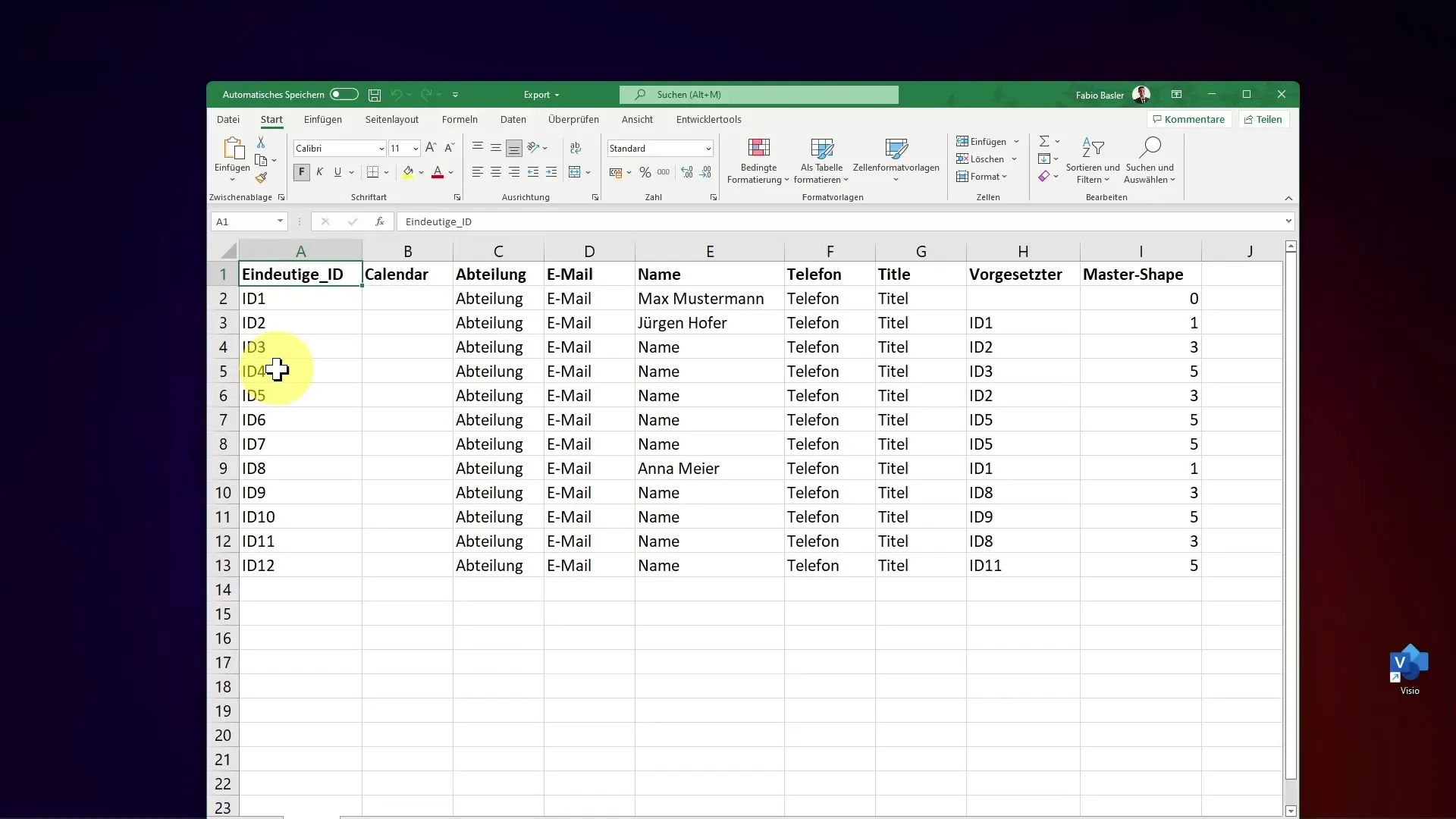
Organizācijas shēmas formatēšana
Lai uzlabotu organizācijas diagrammas izskatu, varat izmantot dažādas formāta veidnes. Visio piedāvā vairākas dizaina iespējas, piemēram, formāta veidni "Josta" vai "Monēta". Izvēlieties sev tīkamu veidni un vērojiet, kā uzreiz tiek atjaunināta organizācijas diagramma.
Pievilcīgs vizuālais attēlojums ir ne tikai estētiski pievilcīgs, bet var arī veicināt labāku saprotamību un skaidrību. Nevilcinieties eksperimentēt ar pieejamajām iespējām, lai atrastu savām vajadzībām atbilstošu izkārtojumu.
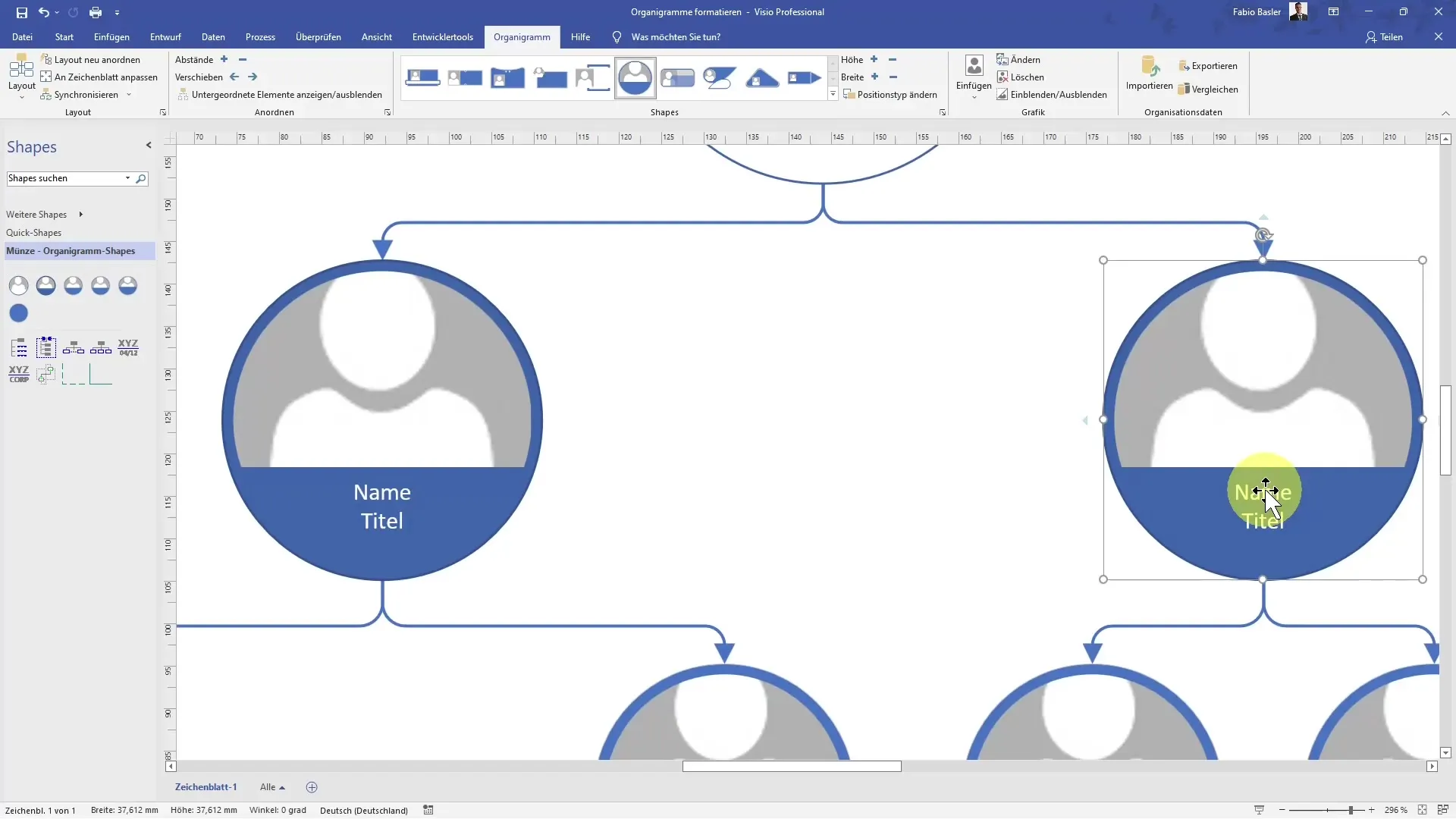
Kopsavilkums
Datu importēšana un eksportēšana MS Visio ir efektīvs veids, kā efektīvi izveidot organizatoriskās diagrammas. Izmantojot Excel datu glabāšanai un iespēju izmantot stila lapas, varat ne tikai izveidot diagrammas, bet arī tās atraktīvi noformēt.
Biežāk uzdotie jautājumi
Kā es varu importēt datus Visio? Datus var importēt, izmantojot organizācijas diagrammas vedni un sagatavotu Excel izklājlapu.
Kas notiek, eksportējot datus uz Excel?Eksportējot datus, organizācijas diagrammas dati tiek saglabāti Excel failā, ko var viegli rediģēt un analizēt.
Kādi formātu veidnes ir pieejami Visio? Visio piedāvā dažādas formātu veidnes, piemēram, "josta" un "monēta", lai vizuāli noformētu organizācijas diagrammas.


